| Wordの使い方 | ||
| 4. かわいいフォント(Fancy Balloon)の使い方 | ||
| かわいいフォントをDLして、フォントのインストールができたら、さっそく、ワードで使ってみましょう。ワードを起動して、文字をうちましょう。フォントを指定するにはメニュー(下の図)の、「書式」をクリックし、「フォント」をクリックします。 | ||
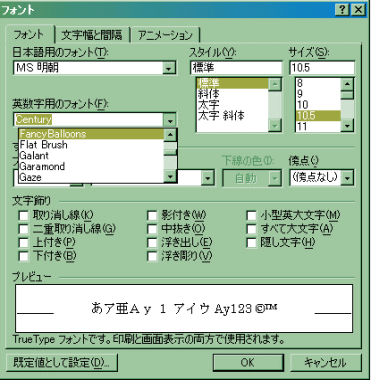 |
そうすれば、フォント設定のダイアログボックス(左の図)が出てきますので、「英数字用フォント(F)」というところで、「Fancy
Balloon」をクリックして選択して、「OK」をクリックします。 |
|
| そうすると、編集画面に戻りますので、IMEを「半角英数」にします。(下の図) | ||
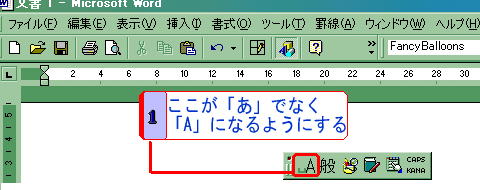 |
||
| 上の図の小窓に「Fancy Balloon」と書かれているのに、注目! きちんと、フォント設定ができ、半角英数になっていれば、編集画面のメニューの下にフォントの種類が表示されるので、わかります。 |
||
| それでは、文字を打ちます。文字はカナ打ちとほとんど一緒ですが、「だ」や「で」などは、Shiftキーを押しながら打ちます。 その他、小さな「つ」、「や」「よ」、「ぷ」なども、ちょっと変わっていますので、一覧表を参照してください。 |
||
| 一覧表へ | ||
| フォントのDLの仕方/フォントのインストールの仕方へ/Fancy Balloonの使い方/Fancy Balloonのキーボード対応表 | ||
